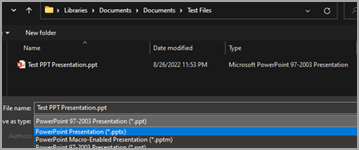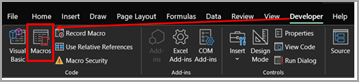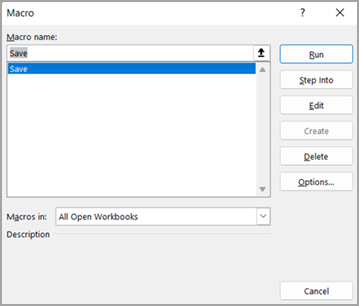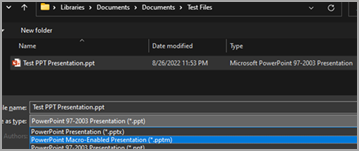Вирішено проблеми з перетворенням формату файлу з .ppt на .pptx або PPTM
Якщо виникають будь-які описані нижче ознаки, виконайте наведені нижче дії, щоб перетворити файли з .ppt на .pptx, а якщо файли PowerPoint (.ppt) містять макроси, їх можна перетворити на PPTM.
-
Повільність відкриття файлів PowerPoint із розширенням .ppt.
-
Більший розмір файлу з розширенням .ppt.
Примітка.: Перш ніж виконати наведені нижче дії, переконайтеся, що у вас є копія або резервна копія вихідних файлів. Після перетворення перевірте вміст або макет на наявність змін у перетвореному файлі.
Кроки з перетворення файлів .ppt на .pptx
Щоб переконатися, що файли в .ppt форматі, ви помітите тип файлу як "Презентація Microsoft PowerPoint 97–2003" у Провіднику, як показано нижче
Відкрийте презентацію > Перейдіть до розділу Файл > Зберегти як > Огляд . Відкриється вікно нижче. Переконайтеся, що книгу збережено правильно, > Виберіть презентацію PowerPoint (*.pptx) у розділі Тип файлу > Натисніть кнопку Зберегти.
Закрийте та знову відкрийте збережену презентацію (pptx), щоб зміни набрали сили. Перетворений файл розташовано в тій самій папці, що й тип презентації Microsoft PowerPoint, як показано нижче:
Кроки, щоб перевірити, чи .ppt документи містять макроси
Спочатку потрібно перевірити, чи є в .ppt файлів, які ми намагаємося перетворити, є макроси. Щоб перевірити це, виконайте наведені нижче дії.
Відкрити презентацію .ppt > вкладку Розробник > Вибрати макроси:
Відкриється діалогове вікно, як показано нижче. Якщо макроси є, імена відображатимуться в цьому вікні.Тут зберегти – це макрос, наявний у презентації.
Steps to convert .ppt (macros enabled presentation) to .pptm
Відкрийте визначений файл .ppt, який містить макроси.
Перейдіть до розділу Файл > Зберегти як > Огляд , який відкриється в наведеному нижче вікні. Переконайтеся, що книгу збережено правильно, > Виберіть презентацію PowerPoint Macro-Enabled (*.pptm), як показано нижче, і натисніть кнопку Зберегти.
Новий файл презентації з таким самим іменем файлу з розширенням PPTM буде доступний, як показано нижче: